現在許多電腦都升級為html' target='_blank'>win8系統了,這樣導致一些win7系統的使用者“勢單力薄”,有許多小問題都沒有人進行討論,例如說win7系統如何設置WiFi的熱點。我們知道,WiFi可是生活中必不可缺少的,如果沒有了WiFi,許多地方都要用到流量,然而,給WiFi設置一個熱點,即便不通過WiFi的連接,也可以使用網絡了。那么,win7又是如何設置WiFi熱點的呢?
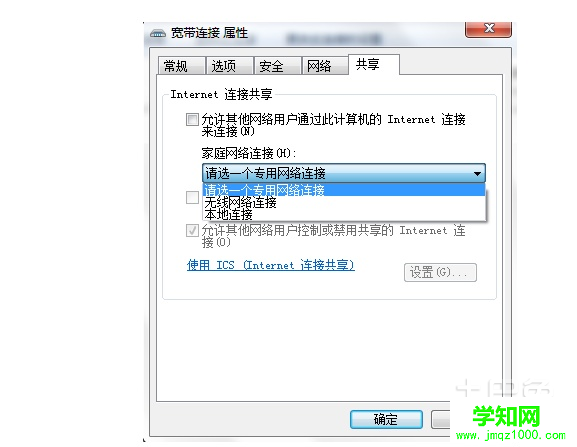
工具/原料
筆記本(Win7系統)
WiFi設備
步驟/方法
1.首先,確定你的筆記本已經開啟了無線。點擊電腦左下角的開始,在搜索程序和文件欄輸入cmd。
2.在找到Windows命令處理程序cmd.exe,右擊選擇以管理員身份運行。
3.打開之后,輸入命令:netshwlansethostednetworkmode=allowssid=livdran2012key=100100100。mode:是否
4.輸入完命令后按回車鍵運行。
5.運行成功后,打開網絡和共享中心,點擊左側更改適配器設置。
6.進入適配器設置就會發現多出了一個網卡為“MicrosoftVirtualWiFiMiniportAdapter”的無線網絡連接2。若沒有,則嘗試更新無線php?/%CD%F8%BF%A8%C7%FD%B6%AF/' target='_blank'>網卡驅動。為方便起見,可將無線網絡連接2重命名為虛擬WiFi。
7.在網絡連接里,右鍵單擊已連接到Internet的網絡連接,選擇“屬性”→“共享”,勾上“允許其他網絡用戶通過此計算機的Internet連接來連接(N)”并選擇“虛擬WiFi”。確定之后,提供共享的網卡圖標旁會出現“共享的”字樣,表示“寬帶連接”已共享至“虛擬WiFi”。
8.然后,繼續在命令提示符中輸入:netshwlanstarthostednetwork,按回車鍵運行。最后,虛擬WiFi的紅叉消失,WiFi基站已組建好并啟動,用支持WiFi的設備搜索到自己建立的無線網絡(如例中livdran2012),輸入自己設置的密碼(如例中100100100),即可共享上網了。
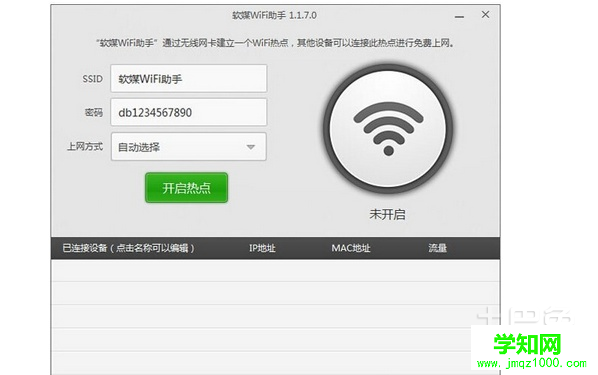
注意事項
1.虛擬WiFi基于Win7系統,通過虛擬WiFi共享網絡的前提就是必須得打開計算機連接網絡。
2.WiFi設備的網絡狀況完全依賴于計算機連接的網絡。
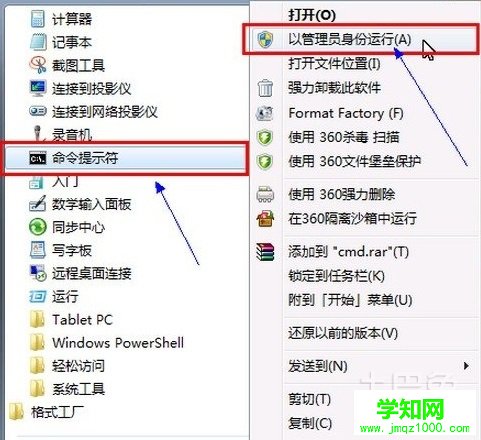
根據以上步驟,相信許多win7用戶已經學會了如何設置WiFi熱點了吧?雖然說步驟比較繁瑣,但是認真對待每一步就會發現其中的過程還是比較簡單的。為了使用到熱點,相信許多人都已經默默掌握了這些吧?當然,除了這些WiFi熱點的設置,我們還可以進行軟件的下載,進行軟件熱點的分享,這樣的話,還是相對簡單的。選擇最好的方法,才是最棒的選擇哦。
鄭重聲明:本文版權歸原作者所有,轉載文章僅為傳播更多信息之目的,如作者信息標記有誤,請第一時間聯系我們修改或刪除,多謝。
新聞熱點
疑難解答